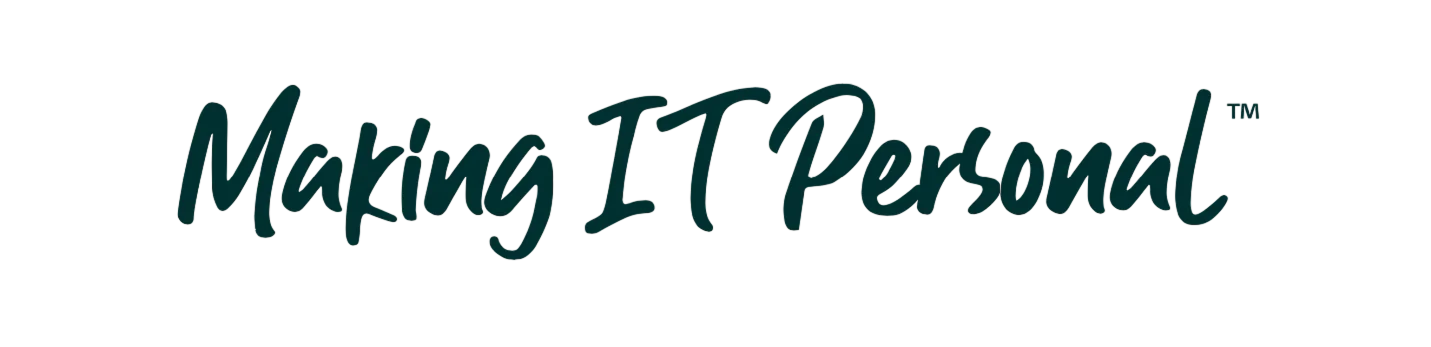Google for Education
これは、組織の Chrome 搭載デバイス用に構成できるすべての設定とポリシーにアクセスできる多目的アップグレードです。
Chrome Education Upgrade を使用して、学校や地域の Chrome デバイスを1か所から管理します。ユーザー向けの Chrome 機能の配置、VPNおよびWi-Fiネットワークへの Chrome デバイスアクセスの設定、 Chrome アプリと拡張機能の強制インストールなどです。
各設定をユーザーの特定のグループまたは組織内の全員に適用できます。ほとんどの設定には、特定の構成を強制するか、ユーザーに選択させるオプションがあります。
たとえば、管理者は、デバイスをキオスクモードにロックダウンして、安全で安心なオンライン学生評価を行うことができます。
Chrome 搭載デバイス は、セットアップと管理が簡単で、起動が迅速で、バッテリーの寿命が1日中続きます。モデル間で考慮すべき主な違いは、価格、サイズ、およびタッチスクリーン機能などのオプション機能です。
Chromebook の場合、複数のタブでブラウジングしたり、複雑なアプリケーションを実行したりするときのパフォーマンスを向上させるために、少なくとも4GBのRAMをお勧めします。
Chromebook の利点は次のとおりです
共有性:
生徒は、任意の Chromebook からアカウントにサインインし、数秒で起動し、個人ファイルにアクセスして、中断したところから再開できます。ゲストモードでは、誰でも個人文書へのアクセスを許可することなく、デバイスを使用できます。
セキュリティ:
組み込みのウイルス保護と多層セキュリティにより、学校はウイルスやマルウェアについて心配する必要がありません。
簡単性:
Chromebook を設定し、テキストの装飾を管理します:Chromebook ソフトウェアは自動的に更新されるため、初期設定後に心配する必要はありません。また、時間の経過とともに速度が低下することはありません。
AUE 概要
Chrome 搭載デバイスは、デバイス自体とデバイス上のソフトウェアの両方を強化する自動更新を定期的に受信します。 Chrome デバイスの更新は、ユーザーにとってシンプルになるように設計されているため、デバイス、Chrome オペレーティングシステム、ブラウザー、ファームウェアの更新が含まれます。 ただし、最高レベルのセキュリティを確保するためにすべてのデバイスのエンドツーエンドの更新を行うには、多くのサードパーティのハードウェアおよびソフトウェアプロバイダーに依存する必要があるため、 古い Chrome デバイスが更新を受信して新しいOSおよびブラウザー機能を有効にすることを無期限に保証することはできません。
一般方針
- 各デバイスには、 ここにリストされている自動更新有効期限(AUE)の日付があります。つまり、この日付より前に、デバイスは Google から新しいソフトウェアアップデートを受信します。
- Google は、各ハードウェアプラットフォームに6.5年間の自動更新サポートを提供しています。複数のデバイスが同じハードウェアプラットフォームを共有できます。プラットフォーム上の最初のデバイスがリリースされてから6.5年が始まります。
- メーカーは、最新のプラットフォームを選択して、利用可能な最長の自動更新サポートを備えたデバイスを確実に製造することをお勧めします。
- デバイスがAUEに到達すると、Googleからの自動ソフトウェアアップデートは提供されなくなります。
- AUEの詳細については、ここをクリックしてください。
詳しくはEdu@tdsynnex.com
セットアップと管理が最も簡単な端末
端末を 1 台も触らずに 100~100,000 台の端末を更新
端末を簡単に管理
クラウド型でこれほどシンプルな端末管理はほかにありません
24 時間年中無休体制のサポート
ヘルプが必要な場合、毎回、必ずサポートを利用できます
カスタマイズ可能なポリシーが 200 以上
デフォルトを 95% 維持し、希望どおりの体験を実現するために残りを調節します
Chrome Education Upgrade とは何か
Chrome Education Upgrade を使用すると、一連の Chrome デバイスを 1 つのコンソールから簡単に管理できます。 たとえば、特定の Chrome デバイスに設定やポリシーを適用して、ユーザー アクセスの制御、機能のカスタマイズ、ネットワーク アクセスの設定などを行うことができます。
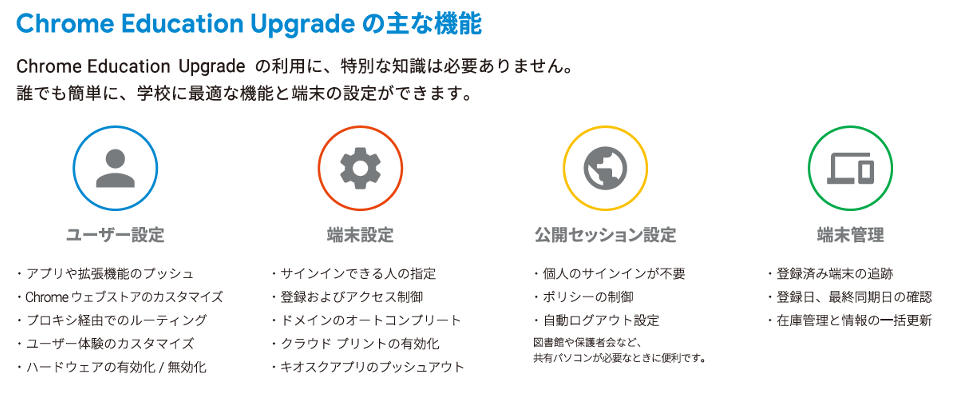
ユーザー設定の主な機能
それぞれの、すべてのユーザーに対し個別化されたエクスペリエンスを提供。 どのデバイスからでも、どこからでも同じ環境にアクセス可能。
アプリや拡張機能のプッシュ
Chrome Web Store をカスタマイズ
プロキシの設定
ユーザーエクスペリエンスのカスタマイズ
外部デバイスの許可/禁止
端末設定の主なポリシー
学校単位でカスタムされたエクスペリエンスを、それぞれすべてのデバイスに
サインインできるアカウントの指定
エンロールメントとアクセス
ドメインのオートコンプリート
プリンタの設定
キオスクアプリのプッシュアウト
公開セッションの利用例
図書館などで、共有PCとしての利用時の設定
CBT
インターネットへのアクセスを禁止。また、あらかじめ設定された時間が経過すると自動的にログアウトされます
デジタルサイネージ
Chromebit や Chrome sign builder の拡張機能を使って、学校公開などで利用
図書館でのキオスク利用
起動すると自動的に図書館のデータベースにアクセスするように設定、使用後は自動でログアウト
管理コンソールで確認できる端末の情報
ドメインに紐づけされたすべての端末の情報を見ることができます。
特定の端末を探しているときは、フィルターやソートで探せます。
シリアルナンバー
登録された日付
最終同期
キオスクモードでのテスト
Chrome Education Upgrade には、テストなどの日常業務の負担を大幅に軽減する機能があります。
教育者に対する Chrome Education Upgrade の最大のポイントの 1 つは、生徒の小テストやテストを安全かつ簡単に実施できることです。
これを利用すると、生徒はその小テスト、テスト、授業にしかアクセスできなくなります。
Chrome Education Upgrade では、ソーシャル メディアやインターネットなど、生徒の集中を妨げるコンテンツへのアクセスを教師がブロックできます。
たとえば、すべての生徒が午前 9 時から 9 時 30 分まで小テストを受けることになっている場合、キオスクモードを使用すれば、その時間は Chromebookをその小テストにロックできます。
キオスクモードでのその他の機能
教育者向けのキオスクモードは、Chrome Education Upgrade でのみ利用できます。
生徒の Chromebooks にキオスクモードを導入すると、次のようになります。
教師が選択したアプリ セッションにログインするように Chromebooks が自動的に設定されます。
Chrome OS 上で Chrome アプリが全画面表示で実行されます。
生徒はアプリを終了できません。